Mi az az rss feed. Mik azok az RSS hírfolyamok? Iratkozzon fel RSS-hírcsatornákra
Jó napot, kedves olvasók. Lehet, hogy ez a cikk nem releváns, de úgy gondoltam, hogy hasznos lehet néhány olvasó számára. Beszélünk arról, hogy mi az RSS és hogyan kell használni.
Nem szeretnék belemenni a technikai részletekbe, megpróbálok rövid lenni. Az RSS egy speciális formátum az XML formátumok családjából, melynek segítségével szinte minden oldalról kaphatunk híreket anélkül, hogy magát az oldalt felkeresnénk. Például szeretsz egy weboldalt (blogot), elég gyakran frissül, és minden nap megjelennek rajta olyan hírek, amelyek érdeklik.
Ahhoz, hogy megtudja, megjelent-e valami új kedvenc forrásában, meg kell néznie a frissítéseket. Egyetért azzal, hogy ez nem teljesen kényelmes.
Az RSS tehát arra szolgál, hogy értesítsen bennünket ezekről a hírekről. Nincs szükség arra, hogy folyamatosan felkeresse kedvenc webhelyét és frissítse az oldalakat, ha egyszerűen értesítést kap arról, hogy az oldal tartalma frissült. Kényelmes, nem?
Különféle kifejezésekkel találkozhat az interneten, például RSS-csatorna, RSS-hírcsatorna, RSS-hírcsatorna vagy csak hírcsatorna, valójában ezek mind ugyanazok. Ez az RSS formátumú webhelyek neve.
De a Blogspot Blogger blogjain olyan névvel találkozunk, mint az Atom. Ez is része az XML formátumcsaládnak, de tartalmaz egy HTTP alapú protokollt is. Mint látható, ez a http rövidítés mindig jelen van a webhelyek címeiben, mert... mindegyiket ezzel a protokollal továbbítják. Az Atom formátumot később találták ki, mint az RSS formátumot, és ugyanazt a célt szolgálja.
Az RSS formátumnak megvan a maga ikonja, biztos vagyok benne, hogy gyakran találkozunk vele, főleg a blogokon. Ez az ikon élénk narancssárga színű, valószínűleg észrevehető, így a felhasználók azonnal láthatják, hogy ezen a webhelyen van RSS-hírcsatorna, amelyre feliratkozhatnak. Természetesen az interneten különféle értelmezéseket találhat ennek az ikonnak, különböző színekben és formákban, de minden ikon esetében ez a különleges jel.

A hírfolyamot két különböző verzióban láthatjuk. Az első a szokásos XML formátum. Úgy néz ki.

De gyakrabban láthatja a szalagot ebben a formában.

Ez azt jelenti, hogy a hírcsatorna átkerült a FeedBurner szolgáltatáson. Előnyeiről és felhasználásáról cikksorozatban olvashat. A FeedBurner szolgáltatáson keresztül átadott hírfolyam különböző olvasók és szolgáltatások szélesebb választékát kínálja a feedek olvasásához.
E-mailben történő előfizetés is lehetséges. Mindezeket a beállításokat a webhely tulajdonosa végzi el, hogy az RSS-hírcsatornát jobban kompatibilis legyen a különböző alkalmazásokkal, statisztikákat kapjon az előfizetőkről és még sok másról.
Az RSS használata
Kényelmünk érdekében hatalmas választék áll rendelkezésre kedvenc oldalairól szóló hírek fogadására. Mindent, ami segít nekünk frissítéseket kapni, RSS-gyűjtőnek nevezzük. Szinte minden böngészőben van beépített RSS-gyűjtő. Az aggregátort olvasónak, RSS-olvasónak vagy online kliensnek is nevezik. Nézzünk meg néhányat közülük.
Az oldal híreit közvetlenül a böngészőjében kaphatja meg. Minden modern böngésző felismeri az RSS-hírcsatornával rendelkező webhelyeket. Ha meglátogat egy webhelyet, általában egy narancssárga RSS-ikon jelenik meg a böngésző címsorában vagy menüjében, ha az adott webhely rendelkezik RSS-hírcsatornával. Ha a webhely nem rendelkezik frissített hírfolyammal, akkor az ilyen ikon hiányzik vagy szürke.
Nézze meg alaposan, talán soha nem is figyelt rá, vagy egyszerűen nem gondolt rá. Lássuk, hogyan lehet feliratkozni ezzel a gombbal. Úgy döntöttem, hogy kísérleteket végzek a Habrahabr weboldallal, mert... nagyon gyakran frissül, és gyorsan láthatja az előfizetés eredményeit. Tehát a kedvenc webhelyén vagy.
Az Internet Explorerben az előfizetés ikonja a menüben található

A csatornaoldalra jutunk, a bal felső sarokban lesz egy feliratkozási link.

A frissítéseket megnyitva tekintheti meg Kedvencek a böngésző oldalsávjának lapján Csatornák. A frissítésekkel rendelkező webhelyek olvasatlanként lesznek megjelölve.
Mozilla Firefox böngészőben az ikon megjelenik a címsorban
![]()
A feed oldalon válassza ki a legördülő listából Könyvjelzők a hírfolyamokhoz

Én személy szerint nem értem, hogy jönnek a frissítések. Pár órája nem frissült semmi :). Ha valaki tudja, kérem ossza meg kommentben. Lehet, hogy valamit rosszul csináltam.
Az Operában az előfizetés tetszik a legjobban, bár gyakorlatilag soha nem használom. Az ikon megjelenik a címsorban, rákattintva egy olyan oldalra jut, amelyen már minden cikk kényelmesen fel van szerkesztve.

Feliratkozás után minden alkalommal, amikor megnyitja a böngészőt, ha frissítések vannak az előfizetett feedekben, egy frissítési üzenet jelenik meg a jobb alsó sarokban

Véleményem szerint a legkényelmesebb előfizetés az a lehetőség, hogy gyorsan, kényelmesen kaphat híreket anélkül, hogy folyamatosan magára az oldalra menne.
Most megvizsgáltuk azokat a lehetőségeket, amelyeket maguk a böngészők kínálnak nekünk. De ugyanakkor még nem minden böngészőről esett szó. Elvileg nem fogok mindenkiről beszélni, de a Google Chome-jára szerettem volna figyelni. A helyzet az, hogy nem egészen értem rá. Eddig azt tapasztaltam, hogy az előfizetéshez külön bővítményt kell telepíteni.
Ehhez kattintson az ikonra Kulcs – Eszközök – Bővítmények, megnyílik egy oldal a kiterjesztésekkel, válassza ki RSS-előfizetési bővítmény (a Google-tól). A bővítmény telepítése után az RSS ikon megjelenik a címsor jobb oldalán. Magával az előfizetéssel azonban kiderül, hogy nem kaphat ugyanúgy híreket, mint például más böngészőkben. És ki kell választania egy adott RSS-gyűjtőt. Egyébként az összes többi böngésző (az Internet Explorer kivételével) is megadja a jogot, hogy megválassza azt a programot, amelyen keresztül az oldal híreit kapja. És most megvizsgáljuk a leggyakoribbakat.
Nem tévedek, ha a Google Readert és a Yandex Feed-et a leggyakoribbak közé sorolom. Ha a fő levele ezen források valamelyikén található, akkor nyugodtan válassza ki az alkalmazásukat a hírfolyamok olvasásához.
A Google Olvasóban ez az ikon látható ![]()
A Yandex feedje ehhez hasonló ![]()
A frissítéseket közvetlenül a felületükön tekintheti meg. A Google-nak mindig van egy linkje a Readerre a levelezőoldal bal felső sarkában. A Yandex frissítései láthatók lesznek a mappában található levelekben Előfizetések.
Azt is szeretném elmondani, hogy a Google felajánlja az előfizetéses widgetek elhelyezését az iGoogle kezdőlapján. Kipróbáltam, nem igazán tetszett, mert... a hírek jelentős késéssel érkeznek. Ez így néz ki

Nem lehet felsorolni az összes online klienst hírfolyamok (RSS-hírcsatornák) olvasásához. Nézzük meg jobban ezt a lehetőséget. Például valamilyen olvasót használ, és amikor az RSS feed oldalára lép, a bemutatott lehetőségek között nem találja a szolgáltatását. A megoldás egyszerű, saját maga is hozzáadhat hírfolyamot bármely olvasóhoz, ha egyszerűen kimásolja azt a böngésző címsorából. Nem mondok példákat, de ha figyelmesen megnézed, mindig van link Csatorna hozzáadása Vagy valami ilyesmi. Ennél egyszerűbben elképzelni sem lehet.
Az RSS-hírcsatornák olvasására szolgáló online klienseken kívül asztali programok is léteznek. Az egyik
A legérdekesebb a FeedReader program. A program ingyenes, bővebben a linkre kattintva tájékozódhat.
Most ennek a tudásnak a birtokában eldöntheti, hogy Önnek miként a legkényelmesebb, ha kedvenc blogjairól és oldalairól híreket kap. Biztos vagyok benne, hogy más online klienseket is kitalál majd RSS-hírcsatornák olvasására, és sok ilyen van.
Vegyen részt az akcióban.
Rendszeres olvasóim között van egy Julia nevű lány, egy blog írója, melynek témája sok vitát és érzelmet vált ki (legalábbis nálam), egy vegetarianizmusról szóló blog, a Vegetarian on Beans. Soha nem leszek vegetáriánus, és ezt a fajta táplálkozást természetellenesnek tartom az emberek számára, mégis számos cikk elolvasása után rájöttem, hogy nem kell vegetáriánusnak lenni ahhoz, hogy olvassa ezt a blogot. Az élénk nyelvezet és a cikkek témaválasztása mindenki számára érdekessé teszi a blogot, még a javíthatatlan húsimádók számára is. Szerettem volna linket tenni egy cikkhez, de még csak nem is tudtam választani.
Sziasztok blogoldalam barátai! Amikor létrehoz egy személyes erőforrást, valószínűleg nem csak a cikkeken keresztüli önkifejezés lehetősége és a további vagy fő haszon megszerzésének lehetősége vonzza? Az esetek többségében nagyon fontos, hogy munkája eredményét lássa azon előfizetők számában, akik rendszeresen, nagy érdeklődéssel olvassák cikkeit. Ezért döntöttem úgy, hogy elmondom, mi az az RSS-hírcsatorna, és miért szeretnek az előfizetők különböző oldalak híreit olvasni a segítségével.
Milyen előnyei vannak az RSS-nek?
Mindannyian elfoglalt emberek vagyunk, és szinte mindenkinek van egy listája a fontos napi tennivalókról. Még ha kedvel is egy bizonyos oldalt, nem valószínű, hogy minden nap felkeresi azt abban a reményben, hogy új kiadványt lát, igaz? Az RSS segít a felhasználónak hírfolyamon vagy e-mailen keresztül szervezett módon felfedezni az általa előfizetett webhelyek hírcikkeit. A webmester pedig a rendszeres, növekvő forgalom formájában profitál a hírfolyamból. A végén mindenki boldog. 🙂
Hogyan készítsünk hírfolyamot?
Ha van egy blogja a WordPress motoron, akkor a következővel kell kezdenie.
Azt javaslom, hogy nézze meg az automatizált módszert, de ne feledje, hogy manuálisan is rögzíthet. Hogy pontosan hogyan hozza létre, az Ön döntése.
Tehát a Google szolgáltatása a segítségünkre lesz - takarmányégető.
Ha követed a linket, látni fogod, hogy a rendszer családtagként fogad, a beceneveddel (vagy inkább a gmail-es e-mail címeddel) szólítva meg. Ha még nincs Google-postafiókja, mindenképpen tegye meg. Megbízhatóbb, mint a postafiókok és sok más, mindenképpen jól jön egy Wordpress weboldal fejlesztéséhez és egyéb munkákhoz.
Ha nem beszél angolul, módosíthatja a szöveg megjelenítési nyelvét. Ehhez kattintson a "" szóra Nyelvek", amely a jobb felső sarokban található, és válassza a " orosz ».

Most írja be a blog címét, és adja hozzá a „ takarmány", ahogy az alábbi képen látható. Kész? Nyomja meg a gombot " Következő ».

A rendszer kéri, hogy írja be a hírfolyam nevét, vagy fogadja el az automatikus opciót.

A Feedburner felkéri Önt, hogy iratkozzon fel hírlevelére. Feltétlenül ért egyet, és folytassa a következő lépéssel. A példából származó feed a következő címen lesz: http://feeds.feedburner.com/ stroitelstvo-i-remont-domov:

Korlátozhat az ingyenes hírcsatorna-kezelési funkciókra, de ha kívánja, választhat további fizetős szolgáltatásokat:

Ha mindent helyesen csinált, akkor erre az ablakra lép:

A lapokra léphet, az előfizetők számát a „ fülön tekintheti meg Elemezze", és nézze meg, hogyan jelenik meg a hírcsatorna a " Optimalizálás», « A hírfolyamod" Szükség esetén végezze el a beállításokat.
Beépülő modul telepítése a hírcsatornával való munkához
Most térjünk át a legérdekesebb részre - egy bővítmény telepítésére a webhelyhez. A Feedburner Form orosz verzióját ajánlom.
A letöltés és aktiválás után az azonos nevű lapon található a „ Beépülő modulok ».

Widget formájában tervezve:

A widget hozzáadása után térjünk át az űrlap kitöltésére. Még néhány egyszerű pontosítás és működni fog az űrlap!
A következő mezőket kell kitölteni:
- Címsor: hírelőfizetés/RSS hírfolyam és így tovább. Válassza ki azt, ami a legjobban tetszik.
- Én személy szerint üresen hagyom a widget szövegét, de írhat valamit, ha akarja. Például " Legyen naprakész a blog híreivel! " stb.
- Az ikonra mutató hivatkozás az űrlap mellett megjelenő RSS-kép elérési útját feltételezi (használjon png formátumot). Ki kell választani az interneten, és egy képekkel ellátott mappában feltölteni a weboldalra.
- A gomb szövege alapértelmezettként hagyható " rendben"vagy válasszon másik lehetőséget: " előre" , "Iratkozz fel" .
- Azt javaslom, hogy a következőképpen írja be a szöveget az e-mail mezőbe: "Írd be az email címed" .
- Esetünkben a hírfolyam linkje: stroitelstvo-i-remont-domov .
- A fennmaradó adatokat saját belátása szerint konfigurálja.

A végeredmény valami ilyesmi lesz:

Az űrlap tervezési stílusainak szerkesztéséhez lépjen a " fbstyle.css"a bővítmény mappájában" ellenőrzés ».
Ha több közösségi hálózaton meg szeretné osztani az új blogbejegyzésekre mutató hivatkozásokat, kövesse az alábbi lépéseket:


Aktiválhatja a " FeedFlare", amely minden egyes bejegyzése alá gombokat ad a közösségi hálózatokon való újraküldéshez.
Előfizetés aktiválása
Az előfizetés aktiválásához lépjen a " Közzététel", lap " E-mail előfizetések ", módosítsa az alapértelmezett nyelvet oroszra, és kattintson a " aktiválja "vagy" megment" Mostantól előfizetői előfizethetnek új kiadványokra, és lépést tarthatnak a webhelyen elért fejlődésével.

Ban,-ben " Kommunikációs preferenciák » üzenetet regisztrálhatnak azok, akik szeretnének feliratkozni a hírlevélre. " E-mail márkaépítés" lehetővé teszi az e-mailek megjelenésének testreszabását, és Szállítási lehetőségek» állítsa be a levelek küldésének idejét. Aktiválja a " PingShot ».

Számos kiváló minőségű RSS aggregátor létezik, amelyeken keresztül hírcsatornáit, valamint más bevált módszereket népszerűsíthet, de róluk legközelebb. Feliratkozás a blogfrissítésekre, Őszintén örülök, hogy látlak!
A következő alkalomig.
P/S
Üdvözlettel: Alexander Sergienko
Jó nap. Ma az RSS feed beállításáról fogunk beszélni. Először is kitaláljuk, mi ez, hogyan kell helyesen konfigurálni, és miért van rá egyáltalán szükség. Tekintsük az összes hátrányt és azok kiküszöbölésének lehetőségét.
AMI?
Mindegyikőtök több híroldalt olvas. Például 3 blogot olvasol, honnan tudod, hogy új cikk jelent meg? El kell mennie három webhelyre, és meg kell néznie, de most képzelje el, hogy ezt nem kell megtennie, el kell mennie 1 webhelyre, és ott minden szükséges információt megtud az új cikkekről. Jól hangzik, egyetért, most derítsük ki, kinek szánják.
Ha van saját blogja vagy webhelye, amely különféle híreket tesz közzé, akkor az RSS-hírcsatorna az Ön számára készült. Segít a weboldalad népszerűsítésében, de ha van céges weboldalad vagy névjegykártyád, akkor ennek értelmetlen, mert nem frissülnek olyan gyakran a rajtuk lévő információk. Következtetés: Az RSS-hírcsatornára csak azokon a webhelyeken van szükség, ahol az információkat hetente többször frissítik.
Sok ismert oldal és program ugyanezen az elven működik: „Yandex.Zen”, „News in win 10” stb. Más oldalakról gyűjtenek híreket, ahol van RSS-hírcsatorna, nem ők írják a híreket, hanem egyszerűen gyűjtse össze őket más webhelyekről.
HOGYAN KÉSZÍTSÜK ?
http://www.link a webhelyre
Ez egy szabványos RSS-hírcsatorna. Ezt követően telepítenie kell egy RSS ikont az oldalra. A webhely láblécéig görgetve megnézheti, hogyan néz ki, bár biztos vagyok benne, hogy már több százszor látta. Az RSS-hírcsatornára való feliratkozás megszervezéséhez két dolgot kell tennie: 2. Szúrjon be a címkék közé Erre a lépésre azért van szükség, hogy tájékoztassuk a böngészőket az RSS-hírcsatorna jelenlétéről – mint emlékszel, az önbecsülő böngészőknek saját RSS-olvasójuk van. További információkat adhat meg a csatornáról, a forráswebhelyről vagy a csatorna szerzőjéről. nyelv Példa:
ru-ru Példa:
(Szerzői jog, 2017, Ivan Petrov) vezetőszerkesztő Példa:
webmester PubDate lastBuildDate felhő Példa:
(Ebben a példában az értesítés kéréséhez XML-RPC üzenetet kell küldenie a ccc.com címre, 80-as port, /RPC2 elérési út. A megnevezett eljárás a myCloud.rssPleaseNotify.) ttl kép A maximális szélesség 144 (alapértelmezett 88). Elem szerző Hozzászólások burkolat Nem olyan egyszerű, és gyakran lehetetlen is számos webhelyet figyelni az új érdekes információk megjelenésére számítva. Ezért 1995-ben a fejlesztő Guha és más munkatársai egy speciális meta-tartalom-keretrendszert fejlesztettek ki. A név nem túl emlékezetes - de nem volt teljes értékű hírcsatorna, mert ez egy teljes formátumú RSS-hírcsatorna, amely csak 1997-ben jelent meg, és a Netcenter erőforráson kezdték használni, és maga a név jelentése: gazdag webhely összefoglaló - az oldal rövid összefoglalója. Mennyire kényelmes RSS-előfizetés kedvenc forrásodhoz? Egy adott híroldal felkeresése nélkül bármikor rövid tájékoztatást kaphat a speciális olvasóban megjelent anyagokról. Hogyan lehet RSS-hírcsatornákra feliratkozni? Most ez meglehetősen egyszerű – csak töltsön le egy Önnek megfelelő RSS-olvasót, konfigurálja, és nézze meg a webhelyen, hogy van-e rajta RSS ikon. Ha ez megvan, kattintson rá jobb gombbal, és válassza a „Hivatkozás URL-címének másolása…” menüpontot – így megkapja az RSS-hírfolyam címét, és beillesztheti az olvasó ablakába. Kétféle RSS-olvasó létezik számítógéphez: Vegyük például a QuiteRSS programot - ez egy kényelmes szoftvercsomag az RSS-hírcsatornához való csatlakozáshoz és az összes szükséges információ kiolvasásához. Mielőtt azonban betöltené a szükséges adatokat, meg kell találnia az RSS-hírcsatorna címét. Hogyan kell csinálni? Most visszatérhet a QuiteRSS-hez - nyissa meg a program ablakát: A WordPress webhelyek létrehozásának népszerű rendszere nagyon elterjedt az internet orosz nyelvű szegmensében. Ezért sok felhasználó, aki ezen az alapon hoz létre webhelyet, szeretne RSS-hírcsatornát telepíteni rá, hogy megkönnyítse az erőforrásaikból származó hírek nyomon követését. Hogyan kell csinálni? A WordPress-t a kezdetektől blogok és információs források futtatására tervezték, így az RSS volt az egyik első szolgáltatás, amely ezen a platformon jelent meg. Ezért közvetlenül az erőforrás létrehozása után webhelyének RSS-hírcsatornája már elkészült, és a your_site.ru/feed ( ritkábban - your_site.ru/feed=rss2). Ha nem talált szabványos RSS-hírcsatornát saját, WordPress-re épített webhelyén, akkor lépjen a http://feedburner.google.com/ oldalra, írja be webhelyét a mezőbe, majd kattintson a Tovább gombra - az oldal automatikusan elindul. észleli a meglévő RSS-hírcsatornákat a webhelyén, és közvetlen linkeket biztosít a hírfolyamokhoz: De gyakran senki sem szereti a szabványos WordPress hírfolyamot, és mindenki szeretné testreszabni és modernizálni (amin a szabványos WP felület nem tud segíteni). Az RSS-hírcsatorna szerkesztését saját igényei szerint használhatja (de ehhez le kell töltenie az RSS-hírcsatorna beállításait a számítógépére, tanulmányoznia kell a CSS-tervezést és a HTML formázást), vagy egyszerűen „beállíthatja” a hírfolyam formátumát egy plugin segítségével. . Több tucat bővítmény segíthet számottevően diverzifikálni az RSS-hírcsatornát a webhelyéről, de az Ozh` Better Feed a legjobb munkát végzi. Hogyan kell telepíteni ezt a plugint? RSS- XML formátumok családja, amelyek célja a hírfolyamok, cikkbejelentések, blogok változásai stb. leírása. A különböző forrásokból származó, RSS formátumban bemutatott információkat speciális aggregátor gyűjtheti, feldolgozhatja és a felhasználó számára kényelmes formában bemutathatja. programokat Wikipédia Sok webhelyen megjelenik egy vagy gomb, ami azt jelenti, hogy a webhelyen elérhető RSS-hírcsatorna. Ez a szolgáltatás kényelmes a webhely-olvasók számára, mivel az RSS-összesítők segítségével, például a Yandex.Lenta vagy a Kanban.ru segítségével összegyűjtheti saját hírfolyamát, és egy helyen olvashatja a különböző webhelyekről származó híreket, vagy fogadhatja azokat e-mail-címére. levelet az Rss2Email szolgáltatással. Olvasson többet az RSS-ről például a Computerrában. Ez a cikk nem az RSS-hírcsatornák és aggregátorok használatáról szól, hanem arról, hogyan lehet gyorsan hírfolyamot létrehozni egy webhelyen az RSS.PHP és a MySql programmal. Tehát van egy weboldala, amely PHP támogatással rendelkezik, és MySql adatbázist futtat (egyébként nagyon gyakori kombináció). Abból az adatbázisból, amelyben blogszövegeit vagy hírhirdetéseit tároljuk, adatokat kapunk hírfolyamunkhoz. A hírfolyam dinamikusan, közvetlenül kérésre épül fel, így csak a megfelelő szkriptre van szüksége. Megírhatod magad, de vehetsz készen is Először is egy kis elmélet. A hírfolyamunkhoz az RSS 2.0 formátumot használjuk, akit érdekel, a formátum leírásához irányítom. És nem fogunk minden elemet használni, hanem csak azokat, amelyek nélkül tényleg nem tudunk meglenni: Tétel A program a következő fájlokból áll: rss.php- indítófájl, rss.inc- tartalmazza az osztályleírást tartalmazó fájlt, conn.inc- az adatbázishoz való csatlakozás paramétereit leíró fájl. A program futtatásához módosítsa az adatbázis-kapcsolat adatait a conn.inс fájlban, módosítsa a feed paramétereit az rss.php fájlban, és írja be a webszerver bármely kényelmes könyvtárába, még a gyökérkönyvtárba is. Ne felejtse el ellenőrizni a MySql adatbázis adatszerkezetét a használható programhoz, például ezt: TÁBLÁZAT BLOG LÉTREHOZÁSA (ID int(11) NOT NULL alapértelmezett "0", cím varchar(50) alapértelmezett NULL, leírás szöveg alapértelmezett NULL, link varchar(200) alapértelmezett NULL, dátum dátum alapértelmezett NULL, kategória varchar(100) NOT NULL alapértelmezett "", ab varchar(10) NOT NULL default "", ELSŐDLEGES KULCS (ID)) TYPE=MyISAM; utána lesz egy szalag a címmel Most ne felejtsen el elhelyezni egy gombot jól látható helyre, és hozzáadni a kódot a címkék közé a webhely oldalain
Link a hír vagy az 1. cikk teljes szövegéhez
Link a 2. számú hír vagy cikk teljes szövegéhez
AZ RSS FEED ELŐFIZETÉSÉNEK SZERVEZÉSE
OPCIONÁLIS RSS-FEED ELEMEK
A nyelv, amelyen a csatorna íródott. Lehetővé teszi például a gyűjtők számára, hogy egy oldalon egyetlen nyelven egyesítsék az összes webhelyet. Az elem érvényes értékeinek listája: .
A szerkesztői szövegért felelős személy e-mail címe.
A csatorna technikai vonatkozásaiért felelős személy e-mail címe.
([e-mail védett](Vaszilij Petrov)
A szöveg hírfolyamban való közzétételének dátuma Az RSS-ben a dátum és az idő az RFC 822 specifikációt követi, kivéve, hogy az év két vagy négy számjeggyel jelölhető (ez utóbbit részesítjük előnyben).
A csatornatartalom utolsó módosításának időpontja.
Meghatároz egy webszolgáltatást, amely támogatja a csatornafrissítésekre való előfizetést megvalósító rssCloud felületet. .
Élettartam – az a percek száma, ameddig egy csatorna gyorsítótárban tárolható, mielőtt egy erőforrásból frissítené.
Példa:
(
A csatornával együtt megjeleníthető kép (GIF, JPEG vagy PNG formátumban).
A maximális magasság 400 (alapértelmezett 31).
Az üzenet szerzőjének e-mail címe. Ez vonatkozik például az online média RSS-hírcsatornáira, amelyekben minden cikknek saját szerzője van. Elem formátuma:
A bejegyzéshez kapcsolódó megjegyzések oldal URL-je. Elem formátuma:
Leírja az üzenethez csatolt médiaobjektumot. 3 kötelező attribútuma van: url (alkalmazás címe), hossz (alkalmazás mérete bájtban) és típus (alkalmazás MIME típusa). Példa.Iratkozzon fel RSS-hírcsatornákra
Menjen a kívánt webhelyre, például a Pravda.ru-ra, görgessen az oldal aljára ( Más webhelyeken más lehet), és keresse meg ott az RSS feliratot a megfelelő ikonnal. Kattintson a linkre - egy új ablak nyílik meg, amelyben kategóriánként bontva kapja meg az RSS-hírcsatornákra mutató hivatkozásokat:
Vigye az egérmutatót a kívánt RSS-hírcsatorna hivatkozására, kattintson a jobb gombbal, és válassza ki Másolja a hivatkozás címét— ezután a kívánt RSS hírfolyam címe a vágólapra kerül, és beillesztheti az olvasóba.
és kattintson a plusz képpel ellátott gombra, ami azt jelenti: „Hozzáadás”:
A kimásolt hivatkozás a vágólapra kerül, így a QuiteRSS onnan veszi és automatikusan beilleszti a hírfolyam URL mezőjébe vagy a webhely címébe, de ha ez nem történik meg, illessze be a kurzort a kívánt mezőbe, és nyomja meg a Ctrl+V billentyűt. kombinációt, vagy kattintson a jobb egérgombbal a szövegmezőbe, és válassza a Beillesztés lehetőséget. Kattintson a "Tovább" gombra:
A program ellenőrzi, hogy az RSS-hírcsatorna valóban a megadott címen található-e, és ha az eredmény pozitív, akkor egy új ablak nyílik meg, amelyben az RSS-hírcsatornát egy külön mappába helyezheti (opcionális) és nevet adhat neki, megváltoztatva az alapértelmezés szerint beállított . Kattintson a "Befejezés" gombra:
Kész! Ön feliratkozott a Pravda.Ru webhely RSS feedjére, és a QuiteRSS elhagyása nélkül olvashat híreket, és folyamatosan fogadhatja azokat anélkül, hogy megnyitna egy böngészőt vagy a kívánt webhelyet. WordPress és RSS feed
A szabványos WordPress RSS feed forráskódja és megjelenése
Nyissa meg a bővítmény hivatalos webhelyét, és kattintson az X.X verzió letöltése gombra - a bővítményt tartalmazó archívum letöltődik a számítógépére. Ezután több lehetőség is van a bővítmény telepítésére - kicsomagolhatja az archívumot egy külön mappába, és miután FTP-n keresztül csatlakozott webhelyéhez, áthelyezheti a kicsomagolt archívumot tartalmazó mappát a wp-content/plugins mappába, majd aktiválhatja a bővítményt. a WordPress konzolon:
Megteheti azonban egyszerűbben is – pontról pontra lépjen a konzolra Bővítmények – Új hozzáadása:
Kezdeti feltételek
Egy kis elmélet
Elem
Leírás
cím
Csatorna címe.
link
Link az oldal főoldalára.
leírás
A csatorna leírása.
nyelv
A nyelv, amelyen a csatorna íródott. Például ru - orosz
szerzői jog
szerzői jog
vezetőszerkesztő
Csatornaszerkesztő e-mail.
webmester
Webmester e-mail.
PubDate
Az információk csatornán való közzétételének dátuma.
lastBuildDate
Az utolsó csatornaváltás ideje.
kategória
Meghatározza azt a kategóriát, amelyhez a csatorna tartozik.
Tétel
A csatorna tényleges tartalma. Legalább egy elemnek lennie kell.
Elem
Leírás
cím
Cím
link
Link a teljes szöveghez
leírás
annotáció
kategória
Kategória
PubDate
A cikk megjelenésének dátuma. Egyes összesítők nem jelenítenek meg cikket, ha a megadott dátum még nem érkezett el. De nem az összes.
Mivel az RSS az XML egy részhalmaza, a következőhöz kell jutnunk: Ha bármit megváltoztat a szkriptben, ellenőrizze a szabványnak való megfelelést a Feed Validator vagy az RSS Validator szolgáltatás segítségével.
A program elindításaMi a következő lépés?
hogy a böngészők megértsék, hogy van feedje. És természetesen regisztrálja a hírcsatornát egy keresőben, például: http://blogs.yandex.ru/add.xml és a http://blogs.yandex.ru/add-catalogue.xml katalógusban
Ingyenesen letöltheti az RSS-hírcsatornák készítésére szolgáló programot, Rss.php (3 Kb)
 Monitor: főbb jellemzők, típusok és minőség
Monitor: főbb jellemzők, típusok és minőség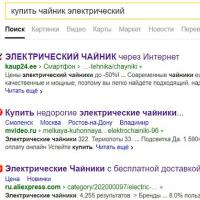 Hogyan készítsünk többleszállást
Hogyan készítsünk többleszállást Mi a teendő, ha az eladó vissza akarja adni a pénzt a PayPalnak?
Mi a teendő, ha az eladó vissza akarja adni a pénzt a PayPalnak? Internet Explorer helyreállítás
Internet Explorer helyreállítás Mi a teendő, ha áramütést kap
Mi a teendő, ha áramütést kap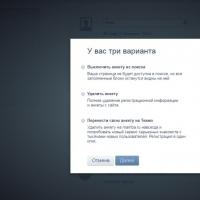 A helyes megoldás: hogyan lehet profilt törölni a Loveplanetből Hogyan távolíthatunk el naplót egy profilból a mylove-ban
A helyes megoldás: hogyan lehet profilt törölni a Loveplanetből Hogyan távolíthatunk el naplót egy profilból a mylove-ban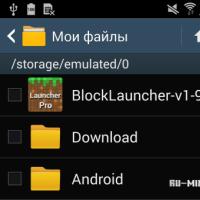 Blokk indító verzió 0.15 0. Telepítés és használat
Blokk indító verzió 0.15 0. Telepítés és használat